Word'de Geliştirici sekmesini nasıl gösteririm?
Microsoft Word'deki Geliştirici sekmesi, form kontrolleri, makrolar ve XML komutları gibi gelişmiş özelliklere erişim sağlar. Ancak, bu sekme varsayılan olarak gizlidir. Eğer bu araçlarla sık sık çalışıyorsanız, Geliştirici sekmesini etkinleştirmek iş akışınızı geliştirebilir. Bu kılavuz, Word'un farklı sürümlerinde Geliştirici sekmesini görüntülemek için adım adım yöntemler sunacak ve ayrıca Kutools for Word kullanarak bu sekmenin işlevlerine ulaşmanın alternatif bir yolunu gösterecek.
Word İçin Önerilen Verimlilik Araçları
Kutools for Word: AI 🤖 ile entegre, 100 den fazla gelişmiş özellik sayesinde belge işleme sürenizi %50 tasarruf edin.Ücretsiz İndirme
Office Tab: Word (ve diğer Office araçlarına) tarayıcı benzeri sekmeler getirir, çoklu belge gezintisini basitleştirir.Ücretsiz İndirme
Word'de Geliştirici sekmesini göster
- Dosya sekmesine tıklayın ve Seçenekler'i seçin.

- Word Seçenekleri penceresinde, Özelleştirme Şeridi'ne tıklayın ve ardından Geliştirici seçeneğini işaretleyin.

- Tamam'a tıklayın. Geliştirici sekmesi şimdi şeritte görünecektir.
Word 2007'de Geliştirici sekmesini göster
Office Tab: Word, Excel, PowerPoint gibi programlara sekmeli arayüzler getirir... |
İş akışınızı şimdi geliştirin. Office Tab hakkında daha fazla bilgi edinin Ücretsiz İndir |
- Word'un sol üst köşesindeki Office simgesine tıklayın, ardından Word Seçenekleri'ne tıklayın.

- Word Seçenekleri penceresinde, Şeritte Geliştirici sekmesini göster kutucuğunu işaretleyin.

- Tamam'a tıklayın. Geliştirici sekmesi şimdi şeritte görünecektir.
Kutools for Word ile Geliştirici sekmesindeki işlevleri doğrudan uygulayın
Kutools for Word, Geliştirici sekmesine gitmeden onay kutusu eklemek gibi gelişmiş işlevleri uygulamanıza olanak tanır. Bu, bu özellikleri kullanmayı daha hızlı ve daha kolay hale getirir.
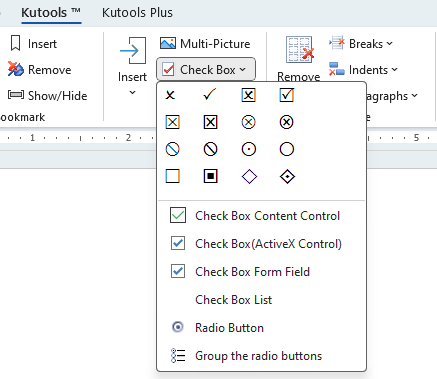
İlgili makaleler:
- Word'de biçimlendirme işaretlerini göster veya gizle
- Word'de paragraf işaretlerini göster veya gizle
- Word'de tüm gizli metinleri hızlıca göster veya gizle
En İyi Ofis Verimliliği Araçları
Kutools for Word - Word deneyiminizi 100 dikkate değer özellik ile geliştirin!
🤖 Kutools AI Features: AI Assistant / Real-Time Assistant / Süper Parlat (Biçimi Koru) / Süper Çeviri (Biçimi Koru) / AI Redaksiyon / Yapay Zeka Düzeltme...
📘 Belge Uzmanlığı: Sayfaları Böl / Belgeleri Birleştir / Aralığı PDF/TXT/DOC/HTML gibi çeşitli biçimlerde Dışa Aktar / Toplu PDF Dönüştürme...
✏ Metin Düzenleme: Birden fazla Dosyada Toplu Bul ve Değiştir / Tüm Resimleri Yeniden Boyutlandır / Satırları ve Sütunları Tabloyu Çevir / Tabloyu Metne Dönüştür...
🧹 Zahmetsiz Temizlik: Fazla Boşlukları Kaldır / Bölüm Sonlarını Kaldır / Metin Kutularını Kaldır / Bağlantıları Kaldır / Diğer kaldırma araçları için Kaldır grubuna göz atın...
➕ Yaratıcı Ekler: Binlik Ayırıcıları Ekle / Onay Kutuları Ekle / Radyo Düğmeleri Ekle / QR Kodu Oluştur / Barkod Oluştur / Birden fazla Resim Ekle / Daha fazlasını Ekle grubunda keşfedin...
🔍 Hassas Seçimler: Belirli Sayfa / Tabloları / Şekilleri / Başlık Paragraflarını tam olarak seçin / Daha fazla Seç özelliği ile gezinmeyi geliştirin...
⭐ Özel Geliştirmeler: Herhangi bir Aralığa Hızla Git / Tekrarlayan Metni Otomatik Ekle / Belge Pencereleri arasında geçiş yap /11 Dönüşüm aracı...
🌍 40+ Dil Desteği: Kutools'u tercih ettiğiniz dilde kullanın – İngilizce, İspanyolca, Almanca, Fransızca, Çince ve40'tan fazla dil destekleniyor!

✨ Kutools for Office – Tek kurulumda beş güçlü araç!
Şunları içerir: Office Tab Pro · Kutools for Excel · Kutools for Outlook · Kutools for Word · Kutools for PowerPoint
📦 Tüm5 araca tek bir pakette sahip olun | 🔗 Microsoft Office ile sorunsuz entegrasyon | ⚡ Zamanı Kaydet ve anında verimliliği artır
En İyi Ofis Verimliliği Araçları
Kutools for Word - 100+ Word için araçlar
- 🤖 Kutools AI Features: AI Assistant / Real-Time Assistant / Süper Parlat / Süper Çeviri / AI Redaksiyon / Yapay Zeka Düzeltme
- 📘 Belge Uzmanlığı: Sayfaları Böl / Belgeleri Birleştir / Toplu PDF Dönüştürme
- ✏ Metin Düzenleme: Toplu Bul ve Değiştir / Tüm Resimleri Yeniden Boyutlandır
- 🧹 Zahmetsiz Temizlik: Fazla Boşlukları Kaldır / Bölüm Sonlarını Kaldır
- ➕ Yaratıcı Ekler: Binlik Ayırıcıları Ekle / Onay Kutuları Ekle / QR Kodu Oluştur
- 🌍 40+ Dil Desteği: Kutools sizin dilinizde –40'tan fazla dil desteği!



